TS3 Remote за Android
В началото на текущия месец, момчетата в TeamSpeak Inc. пуснаха техния Android вариант групов клиент за VoIP чат в бета версия. Очевидно това не беше всичко, което имаха предвид за платформата. Издаден на Android Market преди около седмица, TS3 дистанционно е удобен малък инструмент за Android, който ви позволява да се свържете с клиента TeamSpeak 3, работещ на вашия компютър през локална WiFi и да наблюдавате какъв канал в момента се намирате. Приложението просто показва всички потребители в канала, заедно с тяхната националност и статус (ням, говорене и т.н.). Той не предава аудио. И така, какъв е смисълът? Присъединете се към нас след почивката, за да разберете.
Приложението може да ви бъде полезно, докато настолния клиент е недостъпен - например, докато играете игри или използване на приложения на цял екран, които не поддържат наслагването на DirectX на настолния клиент плъгин. Освен това, вместо да преживявате вашето онлайн игрово преживяване (дори и да е леко) от приставката за наслагване, можете да стартирайте TS3 Remote на Android устройство и го поставете до клавиатурата си, като наблюдавате активността в канала си само когато сте трябва да. Интерфейсът на приложението е съвсем просто проектиран и не е обширен. Повечето от конфигурациите обаче трябва да бъдат направени отпред на настолния клиент. Прочетете, за да научите как да настроите вашия TS3 настолен клиент, за да може TS3 Remote да комуникира с него.


Настройка на TeamSpeak 3 Desktop Client за TS3 Remote [Начин на работа]
1. Стартирайте настолния клиент и изберете Настройки> Приставки от лентата с менюта.
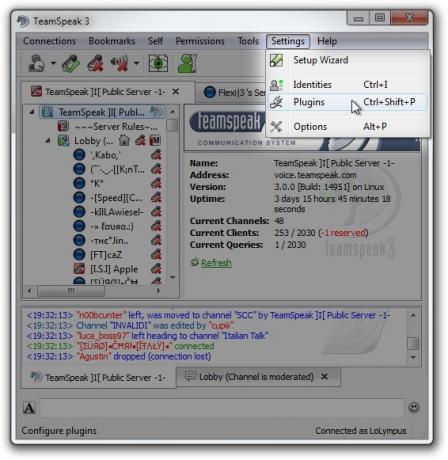
2. Активиране на Приставка за ClientQuery ако е деактивиран и щракнете двукратно върху него.
3. В рамките на Опции за ClientQuery диалогов прозорец, който се показва, поставете отметка Отворен telnet порт за всички, кликване Добре .
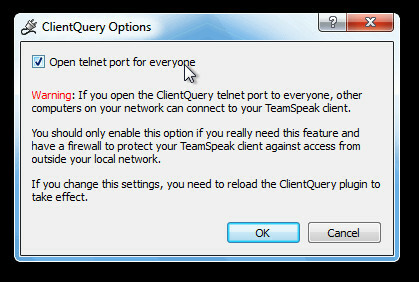
4. В Plugins прозорец, щракнете с десния бутон върху ClientQuery плъгин и изберете Презареждане от контекстното му меню. Като алтернатива можете да щракнете върху Презаредете всички бутон в долния десен ъгъл на прозореца.
5. Сега стартирайте TS3 Remote на устройството си с Android, ударете Меню> Свързване и въведете локалния IP адрес на вашия компютър (за потребителите на Windows: стартирайте командния ред и въведете Ipconfig за да видите локалния IP адрес на вашия компютър).
Приложението успешно е тествано с помощта на комбинацията от Android 2.3 и Windows 7 (64-битова) и ако имате възможност за да следвате правилно горния метод, няма съмнение защо не трябва да можете да направите работата в своя полза.
Изтеглете TS3 Remote за Android
Търсене
скорошни публикации
Tinydesk Writer: По-добър WYSIWYG редактор за вашия Wordpress Blog [iOS]
Повечето ежедневни блогове са резултат от размишляването на хора, к...
Как да вземете екранна снимка на Android телефон от уеб браузър
Чудите се как да контролирате телефона си с Android и да правите сн...
JotPad: Приложение за рисуване и бележки за WP7, което поддържа мащабиране и теми
Има много приложения за бележки за Windows Phone 7, вариращи от доб...

![Tinydesk Writer: По-добър WYSIWYG редактор за вашия Wordpress Blog [iOS]](/f/194422d10bcc3e65165faab588ae7b3f.jpg?width=680&height=100)

